怎么一键重装系统win10
- 分类:Win10 教程 回答于: 2022年08月15日 09:41:44
通常win10系统都自带有重置系统的功能,为了方便大家一键重装系统来修复一些故障问题。不过有些用户不清楚怎么一键重装系统win10,下面小编就演示下简单的一键重装系统win10步骤和详细教程。
工具/原料:
系统版本:win10
品牌型号:惠普340 G2
方法/步骤:
1、首先我们点击win10电脑桌面左下方的开始菜单,选择设置打开即可。

2、鼠标单击打开更新和安全。
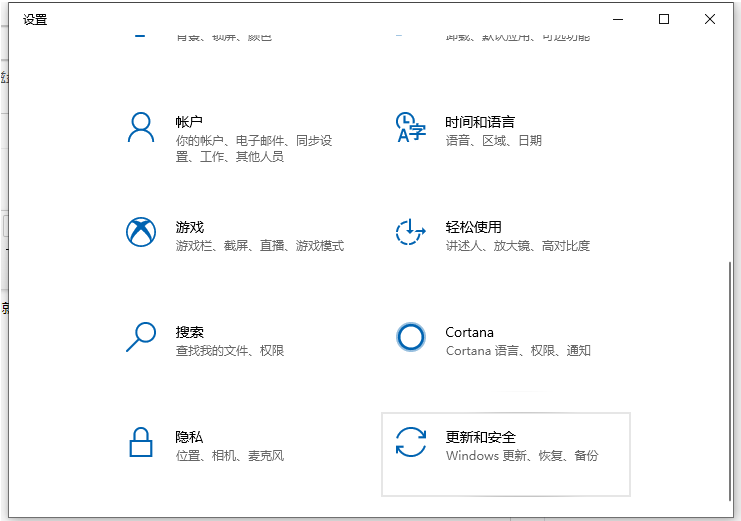
3、此时选择左侧的恢复,再选择右侧的开始按键重置电脑即可。
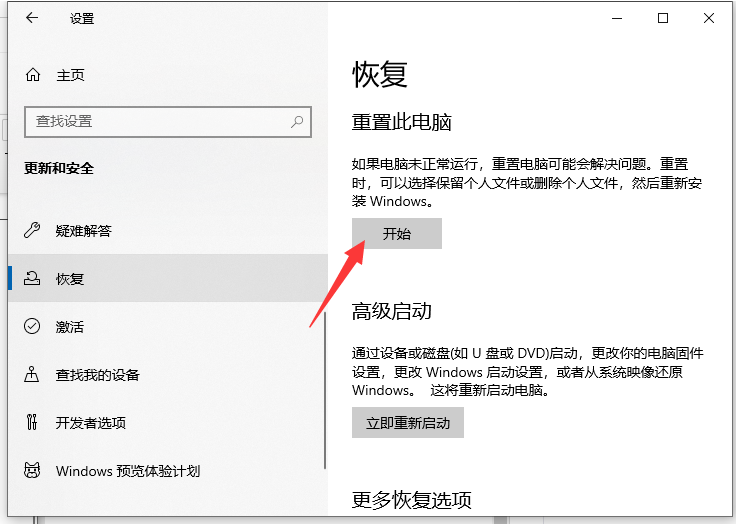
4、然后根据我们需求选择是否保留我的文件还是删除所有内容,这里我建议大家保留自己的文件,以免重要文件丢失,然后单击下一步完成系统重装。

总结:
上述就是一键重装系统win10步骤和详细教程啦,希望对你们有所帮助。
 有用
26
有用
26


 小白系统
小白系统


 1000
1000 1000
1000 1000
1000 1000
1000 1000
1000 1000
1000 1000
1000 1000
1000 1000
1000 1000
1000猜您喜欢
- 重装系统win10要怎么重装2022/08/25
- 小白xitong重装win10系统教程2023/01/12
- win10系统官方一键重装系统步骤演示..2021/08/16
- 免费在线pdf转word软件有哪些..2023/04/13
- 小编教你win10开始菜单打不开时该怎么..2017/08/07
- cmd安装系统的详细教程2021/06/15
相关推荐
- 戴尔笔记本电脑如何重装系统win10的教..2022/03/16
- Win10系统装机配置需求2024/03/16
- 如何在msdn下载win10系统2021/11/13
- Win10系统重装步骤详解2023/11/29
- Win10系统重装步骤详解2023/12/25
- 硬盘序列号正确查询方法详解,轻松掌握..2024/10/27














 关注微信公众号
关注微信公众号



